Å laste opp videoer til YouTube er en fin måte å dele innholdet ditt på. Men hvis du har en DVD du vil laste opp DVD til YouTube, må du først konvertere den til et kompatibelt digitalt format. Konvertering av en DVD for YouTube kan være vanskelig hvis du ikke er kjent med prosessen, men det er enklere enn det kan virke. Denne artikkelen vil fortelle deg hvordan du konverterer en DVD til YouTube i noen få enkle trinn, slik at du kan dele videoinnholdet ditt med verden.
Del 1: Kravene for YouTube-opplasting
YouTube har spesifikke krav til videoformater, oppløsninger og andre tekniske spesifikasjoner. Så du må følge dem når du vil konvertere DVDer til YouTube-videoer. Her er de viktigste:
Videoformat: YouTube støtter flere formater, inkludert MP4, AVI, WMV, MOV, MPEG, FLV, 3GP og WebM. Det anbefales imidlertid å bruke MP4 som det mest brukte og kompatible videoformatet.
Vedtak: YouTube støtter oppløsninger på opptil 4K for standardvideoer og 8K for høyoppløselige videoer. Det anbefales å laste opp videoer i høyest mulig oppløsning for optimal seeropplevelse.
Størrelsesforholdet: Sideforholdet mellom DVD-en og YouTube-videoen bør være enten 16:9 eller 4:3. Videoen skal være enten widescreen eller standard skjermformat.
Videokodek: YouTube anbefaler å bruke H.264-videokodeken, som gir video av høy kvalitet med mindre filstørrelser.
Bithastighet: Den anbefalte bithastigheten for opplasting av videoer til YouTube er mellom 8 Mbps til 15 Mbps for 1080p-video og 35 Mbps til 68 Mbps for 4K-video.
Bildefrekvens: YouTube støtter bildefrekvenser på opptil 60 bilder per sekund. Det anbefales å bruke samme bildefrekvens som originalopptaket for best kvalitet.
Lydformat: YouTube støtter ulike lydformater, inkludert AAC, MP3 og Vorbis. Det anbefalte lydformatet er AAC med en bitrate på minst 128 kbps.
Videolengde og størrelse: Maksimal filstørrelse for videoer lastet opp til YouTube er 128 GB, og maksimal videolengde er 12 timer. Du må sørge for at størrelsen og lengden er under kravene når du laster opp DVDer til YouTube.
Del 2: Konverter DVD til kompatible videoformater for YouTube
Som vi alle vet at vi ikke kan laste opp DVDer direkte til YouTube, må du først rippe DVDer. Og du kan bruke AVAide DVD Ripper. Denne programvaren kan inneholde kvaliteten mens du ripper DVDen. Så du kan laste opp den originale videoen mens du følger kravene til YouTube.
- Komprimer videostørrelse og kuttlengde for YouTube.
- Send ut ulike videoformater som støttes av YouTube.
- Inneholder videokvalitet mens du ripper DVD-en ut.
- Juster video med oppløsning, bitrate og mer.
Trinn 1Klikk på Last inn DVD-plate for å importere DVD-en til AVAide etter at du har satt inn DVD-en i datamaskinen. Du kan også klikke på Last inn DVD ISO eller Last inn DVD-mappe knapper for å laste opp forskjellige DVD-typer.
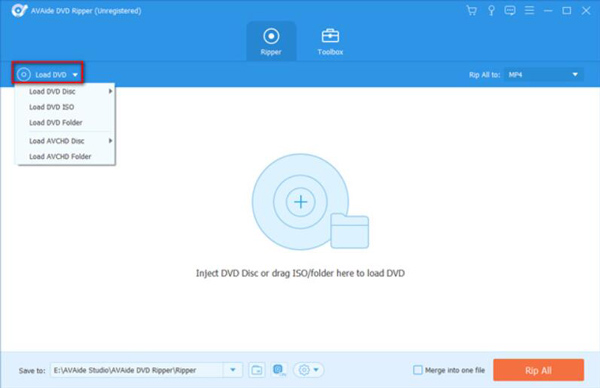
Steg 2Du kan velge det YouTube-støttede formatet ved å klikke på Format-knappen. Og du kan klikke på Innstillinger knapp med et tannhjulikon for å endre oppløsning, bitrate, videokodek og mer
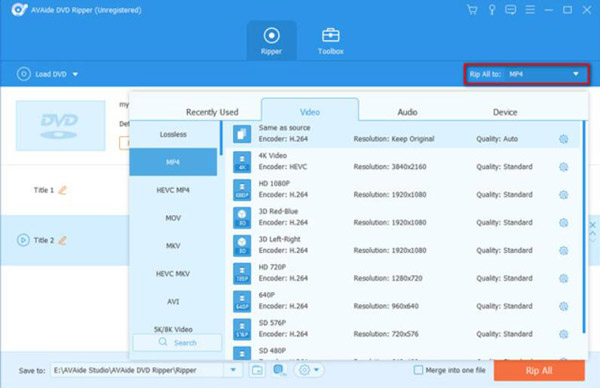
Trinn 3Etter alle innstillingene kan du angi destinasjonen for den rippede videoen. Og så kan du klikke på Ripp alle knappen for å starte prosessen. Filene dine vil være klare på få minutter.
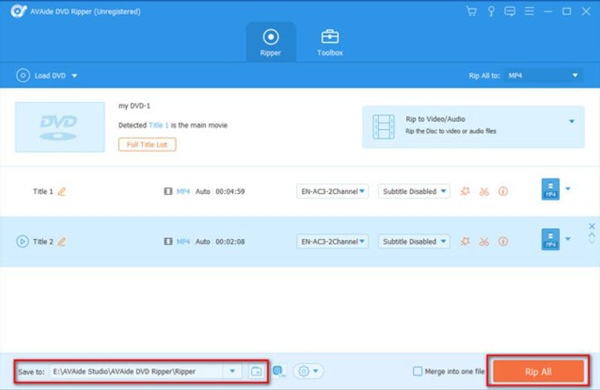
Del 3: Hvordan laste opp DVD-video til YouTube
Etter at du har konvertert DVDer til YouTube-videoer, kan du nå laste dem opp. Det er verdt å merke seg at opplasting av opphavsrettsbeskyttet innhold til YouTube uten tillatelse kan bryte med YouTubes vilkår for bruk og kan føre til at kontoen din blir avsluttet. Så sørg for at du har den juridiske retten til å laste opp innholdet før du gjør det. Du kan lære fra den andre delen for å laste dem opp:
Trinn 1Først bør du logge på YouTube-kontoen din. Og klikk deretter på Last opp video knappen fra Skape knappen øverst på nettstedet.
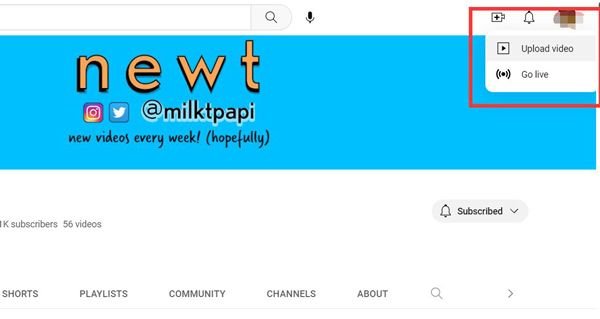
Steg 2Du kan dra og slippe den rippede videofilen inn i opplastingsvinduet. Eller du kan klikke på Plukke ut for å velge den fra datamaskinens filutforsker.
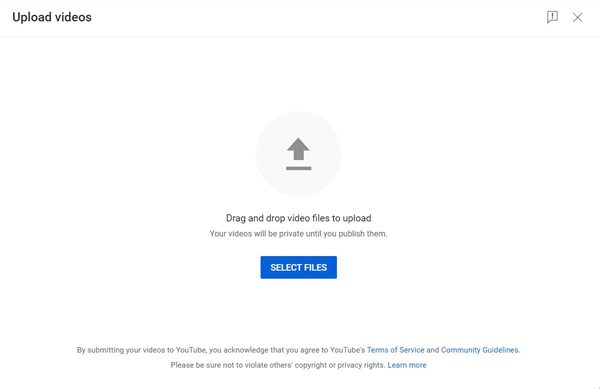
Trinn 3Legg til en tittel, beskrivelse og tagger til videoen. Velg personverninnstillingene for videoen. Klikk på publisere knappen for å laste opp til YouTube.
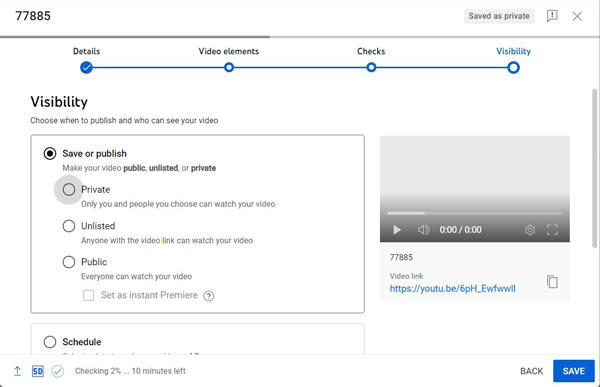
Del 4: Vanlige spørsmål om DVD til YouTube
Hvilket videoformat bør jeg velge når jeg ripper en DVD til YouTube?
MP4 er et bredt støttet videoformat som er kompatibelt med YouTube. Du bør velge dette formatet når du ripper DVDen for å sikre maksimal kompatibilitet med YouTube.
Kan jeg laste opp en DVD til YouTube hvis den inneholder opphavsrettsbeskyttet innhold?
Nei. Opplasting av opphavsrettsbeskyttet innhold til YouTube uten tillatelse kan bryte med YouTubes vilkår for bruk og kan føre til at kontoen din avsluttes. Du bør sørge for at du har den juridiske retten til å laste opp innholdet før du gjør det.
Kan jeg laste opp en DVD til YouTube uten å miste kvalitet?
Nei. Opplasting av en DVD til YouTube vil vanligvis føre til noe tap av kvalitet på grunn av komprimering. Du kan imidlertid minimere tapet av kvalitet ved å velge et videoformat av høy kvalitet når du ripper DVD-en. Eller du kan lære hvordan oppskalere DVDer og last opp videoen til YouTube i høyest mulig oppløsning.
Avslutningsvis, konvertering av en DVD til YouTube er en enkel prosess som krever tålmodighet og de riktige verktøyene. Ved å følge trinnene som er skissert i artikkelen, kan du enkelt trekke ut videoinnholdet fra DVD-en og konvertere DVD-en til et YouTube-kompatibelt format med AVAide DVD Ripper som din beste YouTube-filmskaper. Og så kan du laste den opp til plattformen slik at verden kan se den. Husk å følge kravene for YouTube-videoer når du konverterer DVD med AVAide DVD Ripper. Med disse tipsene er du på god vei til å dele DVDen din på YouTube med et bredere publikum på YouTube.
Den mest omfattende mediekonverteren for å konvertere video og lyd og DVD uten tap av kvalitet.



 Sikker nedlasting
Sikker nedlasting


